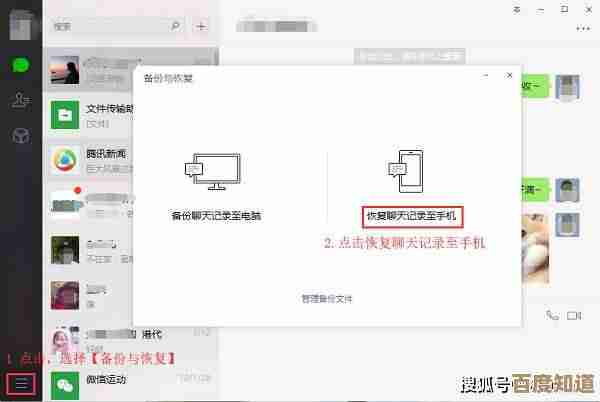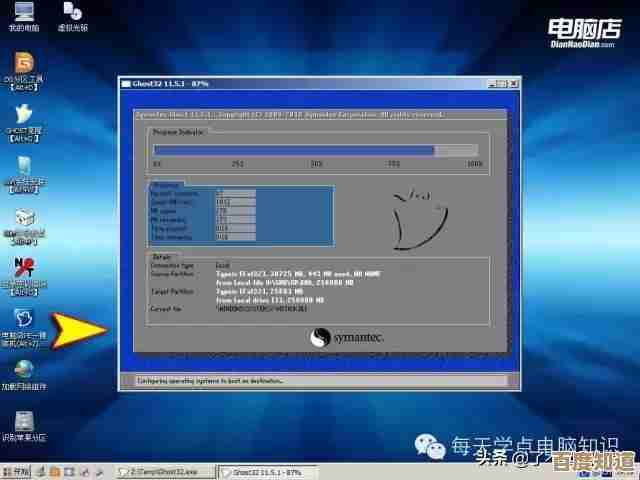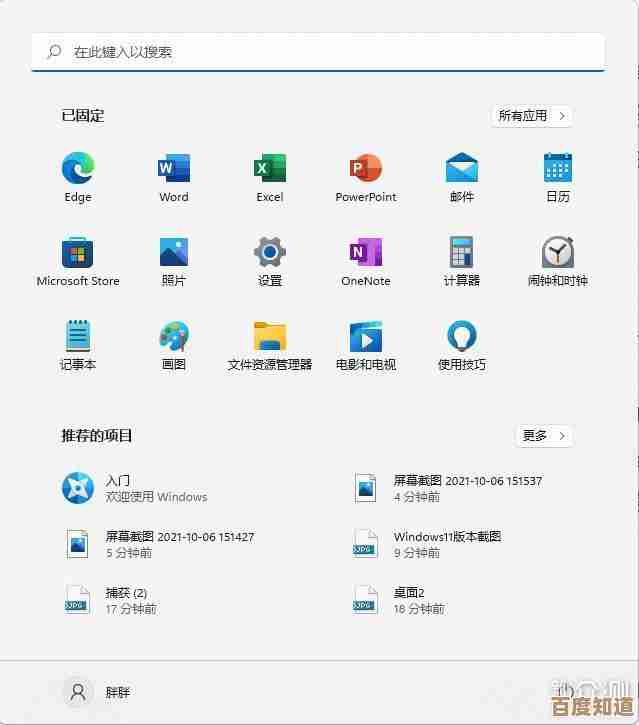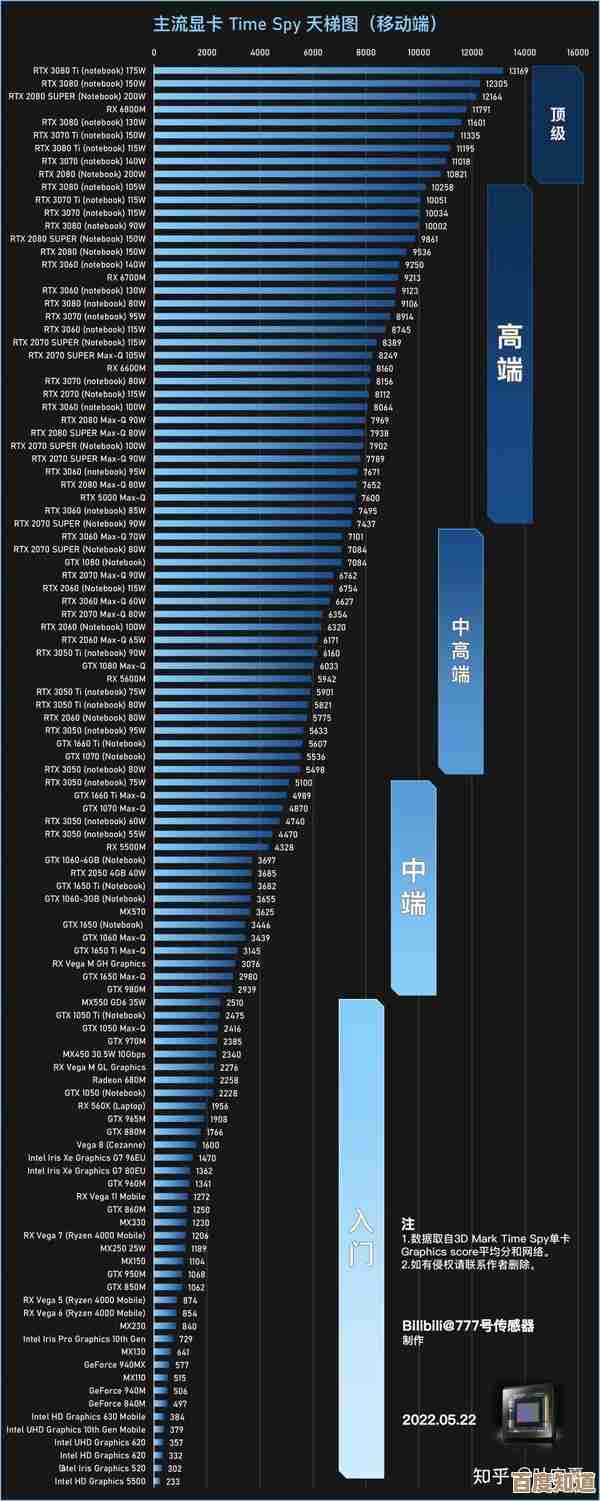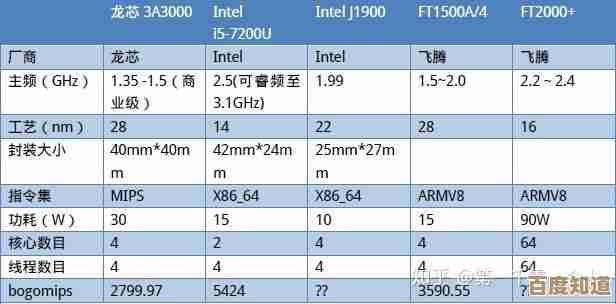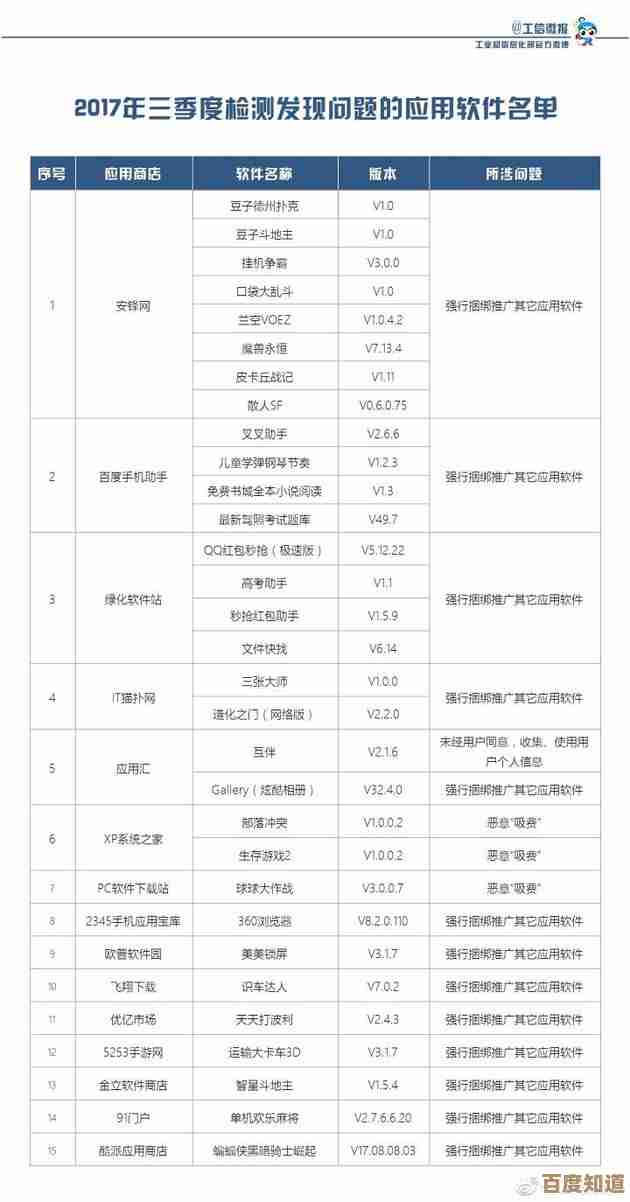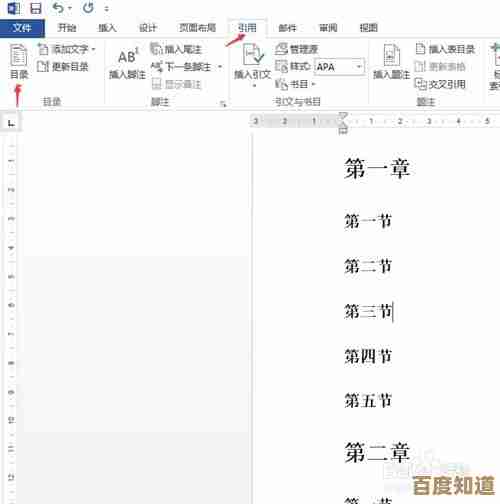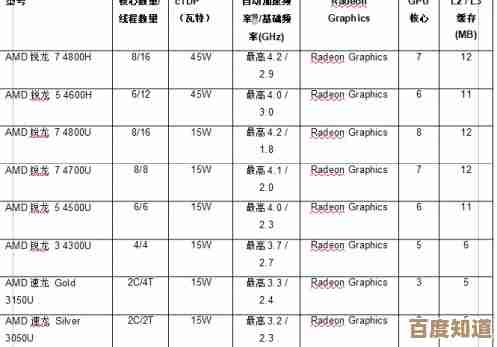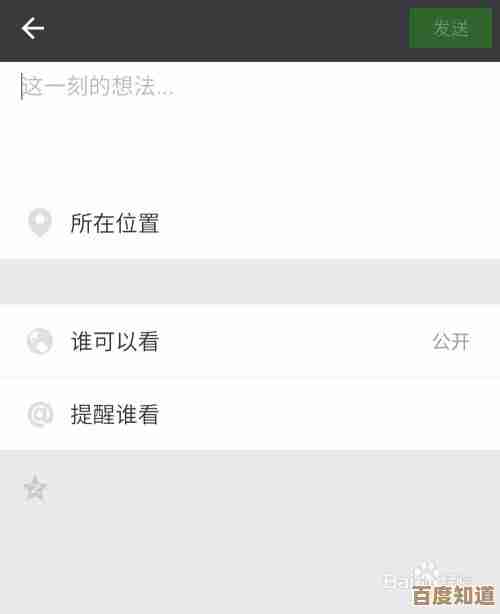Excel表格数据高效迁移至Word文档的实用转换技巧
- 问答
- 2025-11-07 16:09:10
- 2
在办公中,我们经常需要把Excel表格里的数据放到Word文档里,比如做报告、写方案或者整理资料,直接复制粘贴听起来简单,但常常会遇到问题:表格格式乱套、数字对不齐,或者Word文件变得特别大,下面这些方法,都是一线办公人员总结出来的实用经验,能帮你省时省力,让数据迁移变得轻松。
最常用也最直接的方法:选择性粘贴
这是最基础但很多人没用对的功能,不要简单地按Ctrl+V,根据“办公效率手册”网站的建议,正确的做法是:
- 在Excel里选中你需要的数据区域,然后复制(Ctrl+C)。
- 切换到Word文档,把光标放在要插入表格的位置。
- 在Word的“开始”选项卡下,找到“粘贴”按钮,点击下方的小箭头,你会看到几个选项,这里有几个关键选择:
- 保留源格式: 这个选项会尽量让Word里的表格看起来和Excel里一模一样,包括颜色、字体和边框,适合当你非常在意表格外观时使用。
- 使用目标样式: 这个选项会让表格自动套用你当前Word文档的格式(比如正文字体、颜色),如果你希望表格能和文档的整体风格统一,选这个最合适。
- 链接与保留源格式 / 链接与使用目标样式: 这是最重要的技巧!如果你选择带“链接”的选项,Word里的表格会和原始的Excel文件建立一个“链接”,以后只要你在Excel里修改了数据,右键点击Word里的表格,选择“更新链接”,Word里的数据就会自动更新,这对于需要频繁更新数据的报告来说,是绝对的效率利器,避免了重复复制粘贴的麻烦。
- 图片: 如果你只是需要表格的一个“快照”,不希望别人修改里面的数字,或者担心格式在不同电脑上显示不正常,可以粘贴为图片,缺点是以后无法直接编辑数据。
当数据量不大时:直接拖拽
根据一些技术博客的分享,如果你的Excel和Word窗口能同时在屏幕上看到,并且表格数据不多,有一种更快捷的方法:直接用鼠标左键在Excel里选中数据区域,然后拖动这个选区的边框,把它直接“扔”进Word窗口里,这种方法本质上和“保留源格式”粘贴是一样的,非常方便快捷。
高级技巧:利用Word的邮件合并功能处理大量数据
这个方法名字听起来好像只跟发邮件有关,但其实是Word一个非常强大的数据调用功能,尤其适合处理大量数据,比如制作批量邀请函、工资条、成绩单等,根据微软官方支持文档的介绍,其核心思想是:Word文档作为一个模板,Excel作为数据库,具体步骤如下:
- 在Word里,打开“邮件”选项卡,点击“选择收件人”,使用现有列表”,找到并打开你的Excel文件。
- Word会让你选择Excel文件里的哪个工作表(Sheet)作为数据源。
- 然后在你Word文档需要插入数据的地方,点击“插入合并域”,选择Excel表格里的列标题(姓名”、“部门”、“金额”),这些标题会作为占位符出现在Word里。
- 点击“完成并合并”按钮,你可以选择“编辑单个文档”,Word会自动生成一个新的文档,其中每一页(或每一节)就是根据Excel每一行数据填充好的完整内容,这个方法一次性可以生成成百上千份格式统一的文档,效率极高。
一些小而美的注意事项
除了上面的大方法,一些细节也能提升效率和效果,职场工具库”公众号曾提到:
- 提前简化Excel表格: 在复制到Word之前,最好先把Excel表格调整得简洁一些,把不必要的网格线隐藏,合并一些复杂的单元格,或者调整列宽到一个合适的尺寸,这样复制过去后,需要手动调整的地方会少很多。
- 粘贴后微调是关键: 无论用哪种方法,粘贴到Word后,通常都需要稍微调整一下,Word有自己的表格工具,你可以很方便地调整行高列宽、居中对齐、或者修改字体大小,让表格在文档里看起来更协调。
- 谨慎使用“嵌入Excel对象”: 在粘贴选项里,你可能还会看到一个“嵌入”的选项,这个会把整个Excel工作表塞进Word里,你双击它甚至可以在Word里面进行Excel式的编辑,但这会让Word文件体积暴增,容易导致卡顿,除非有特殊需要,一般不建议使用。
把Excel数据搬到Word不是一个死板的动作,根据你的具体需求——是想要静态展示,还是需要动态更新,或者是处理海量数据——选择最适合的方法,才能真正做到高效、省心,多尝试几次,你就能找到最适合自己工作流程的那一招。
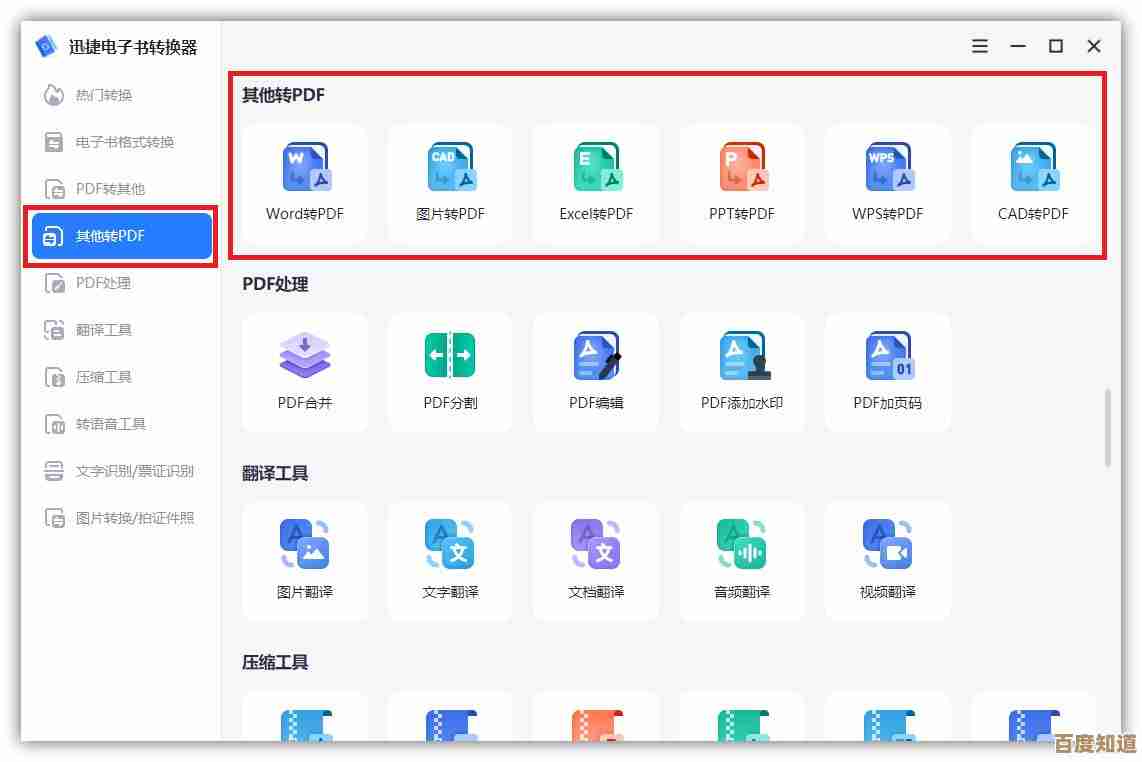
本文由盘雅霜于2025-11-07发表在笙亿网络策划,如有疑问,请联系我们。
本文链接:http://waw.haoid.cn/wenda/60123.html